
时间:2020-06-30 13:33:26 来源:www.win10xitong.com 作者:win10
我们在使用win10系统办公或者玩游戏的时候,有时候会发生win10系统制作mac10.11安装u盘的问题,新手处理关于win10系统制作mac10.11安装u盘的问题不是特别容易,那我们要怎么面对这个win10系统制作mac10.11安装u盘的问题呢?小编这里提供一个解决思路:1、win10系统电脑一台,8G或16G U盘2、mac os x 10.11系统dmg镜像文件就搞定了。win10系统制作mac10.11安装u盘问题下面我们一起来看看它的处理步骤。
一、所需工具
1、win10系统电脑一台,8G或16G U盘
2、mac os x 10.11系统dmg镜像文件
二、windows制作mac10.11安装U盘步骤如下
1、下载TransMac启动盘制作工具,并安装到你的电脑上;
2、插入准备好的U盘,U盘数据要转移。打开TransMac,右键要制作启动盘的U盘名称,选择“Format Disk for Mac”,将U盘格式化成Mac下的格式;
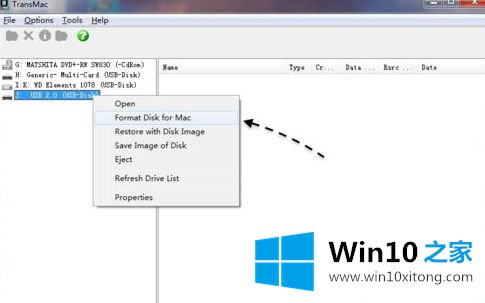
3、输入启动盘的名称,可以保持默认,也可以输入mac os系统的名称,点击OK;
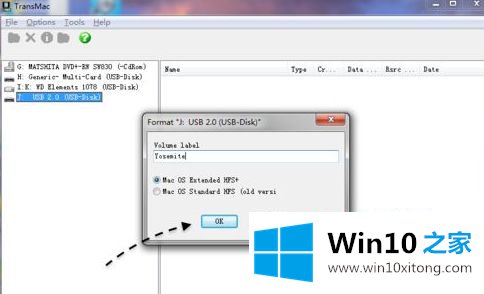
4、这时会连续弹出对话框,提示将进行格式化,都点击Yes或OK;
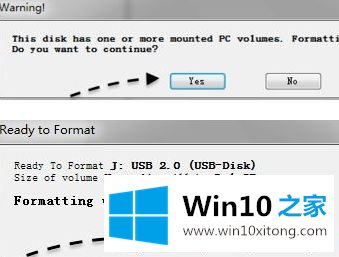
5、转到这个界面,进行U盘格式化过程;

6、格式化之后,右键U盘选择“Restore with Disk Image”。选择mac os x 10.11镜像;
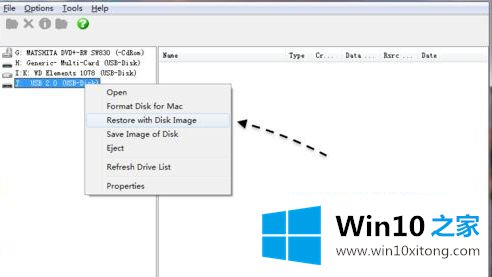
7、选择已经准备好的OS X.dmg镜像,点击打开;
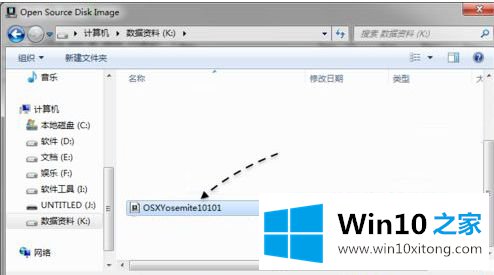
8、弹出对话框,提示即将清空数据,点击OK;
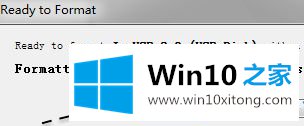
9、转到这个界面,开始执行mac10.11安装U盘制作过程,等待完成即可。
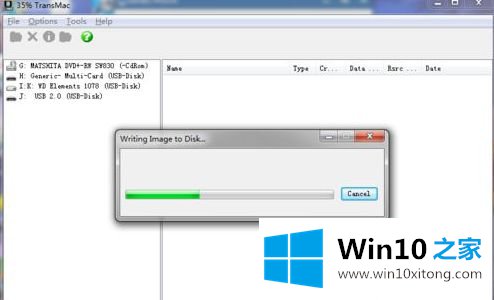
以上就是win10系统制作mac10.11安装u盘的方法,如果你有需要的话,不妨可以参考上面的方法来进行操作吧。
win10系统制作mac10.11安装u盘的处理步骤的全部内容到这里就告一段落了,如果你需要重装系统或者下载系统,本站也是你的好选择。